Horario de trabajo diario
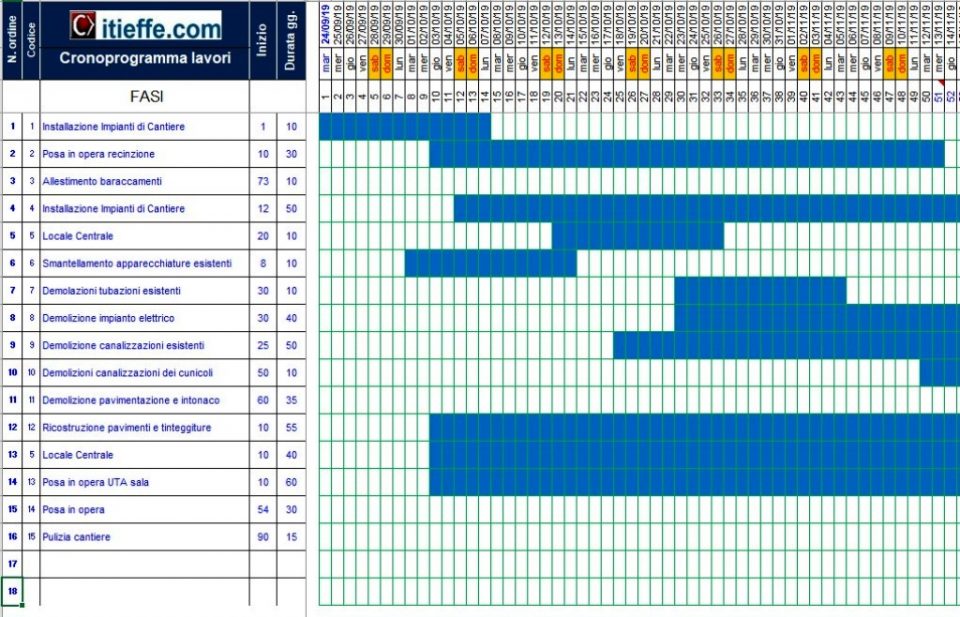
Programa gratuito que cualquiera puede descargar: simplemente ingrese el nombre de la fase, el día de inicio, la duración de la fase, la cantidad de días totales esperados, la cantidad de fases y el cronograma se completa automáticamente (máximo 32 fases durante 365 días). Completo con instrucciones.
El programa “Programa diario de trabajo” fue desarrollado por Itieffe y puesto a disposición de forma gratuita, para optimizar y gestionar eficientemente las actividades diarias de un proyecto o de una obra. Esta herramienta está diseñada para proporcionar una visión clara y detallada de las actividades planificadas para cada día, permitiendo a los equipos de trabajo, gerentes de proyecto y partes interesadas monitorear con precisión el progreso y garantizar que el proyecto avance de acuerdo con los plazos esperados.
Este cronograma es una herramienta fundamental para garantizar que todas las tareas se realicen de manera consistente y oportuna, minimizando retrasos e interrupciones. También proporciona la flexibilidad para adaptarse a cambios repentinos en las condiciones o prioridades, lo que permite al equipo reaccionar rápidamente y tomar decisiones informadas.
Este programa ha sido diseñado teniendo en cuenta la facilidad de uso y la claridad de la información, lo que garantiza que cualquier persona pueda utilizarlo, incluso aquellos que no tengan una amplia experiencia en gestión de proyectos. Estamos seguros de que la adopción de este programa conducirá a una mayor eficiencia operativa y a lograr los resultados deseados de manera más rápida y efectiva.
Con este programa, nos comprometemos a simplificar la gestión de proyectos e impulsar la transparencia en las operaciones diarias. Estamos seguros de que esta herramienta se convertirá en un elemento clave en su estrategia de gestión de proyectos, contribuyendo al éxito general de sus iniciativas.
Horario de trabajo diario
Simplemente ingrese el nombre de la fase, el día de inicio, la duración de la fase, el número total de días esperados, el número de fases y el programa se completa automáticamente (máximo 32 fases por 365 días).
Hay una versión en inglés
Instrucciones |
|||||||||
| El horario de trabajo puede ser configurado completamente por el usuario. | |||||||||
| 1 | Se puede ingresar un máximo de 32 fases por un máximo de 365 días. | ||||||||
| 2 | Al ingresar manualmente los "días naturales consecutivos asignados" provenientes de los "Datos iniciales), el límite asignado aparecerá en amarillo y rojo en el cuadro de numeración de días (línea 3). | ||||||||
| 3 | Al ingresar cronológicamente la duración real de los procesos individuales, el archivo calcula los días naturales consecutivos requeridos. | ||||||||
| 4 | Al insertar la fecha de inicio del trabajo, el archivo lo traerá automáticamente al inicio del gráfico (se recomienda el inicio del lunes). | ||||||||
| 5 | Cuando los días ingresados se desvíen en 1 unidad, inserte el valor anterior con una coma. Ejemplo del día 106 si inserto la duración 4, marca 5: si inserto 3,5, el valor se convierte en 4. | ||||||||
Las fases y los días se configuran automáticamente como se describe a continuación: |
|||||||||
| 6 | Para eliminar las fases simplemente selecciónelas y presione “eliminar”. Es recomendable no borrar todo (dejar el # 1) por la potencial pérdida de fórmulas | ||||||||
| 7 | Para insertar nuevas fases, seleccione la última celda insertada (columna A), coloque el cursor en la parte inferior derecha de la celda y, una vez que aparezca el signo +, arrastre la celda hacia abajo hasta la posición deseada (máximo 32). | ||||||||
| 8 | Para cancelar los días, seleccione los que desea eliminar (línea 3) y presione “cancelar”. Es recomendable no borrar todo por la potencial pérdida de fórmulas. En caso de eliminación de la celda con el número 51, ingrese la fórmula insertada en el comentario. | ||||||||
| 9 | Para ingresar los días debe comenzar desde el último día visible, ubíquese en esta celda, una vez que aparezca el signo + arrástrelo hacia la derecha hasta la fecha esperada (si está configurada, la celda amarilla-roja debe aparecer cuando el cursor está publicado). | ||||||||
| 10 | Para la duración de las fases, introduzca "días de inicio" y "días de duración" (columnas D y E). | ||||||||
| 11 | La columna "Códigos" indica las fases repetidas traducidas a lo largo del tiempo. | ||||||||
Configurar para imprimir en papel A3 |
|||||||||
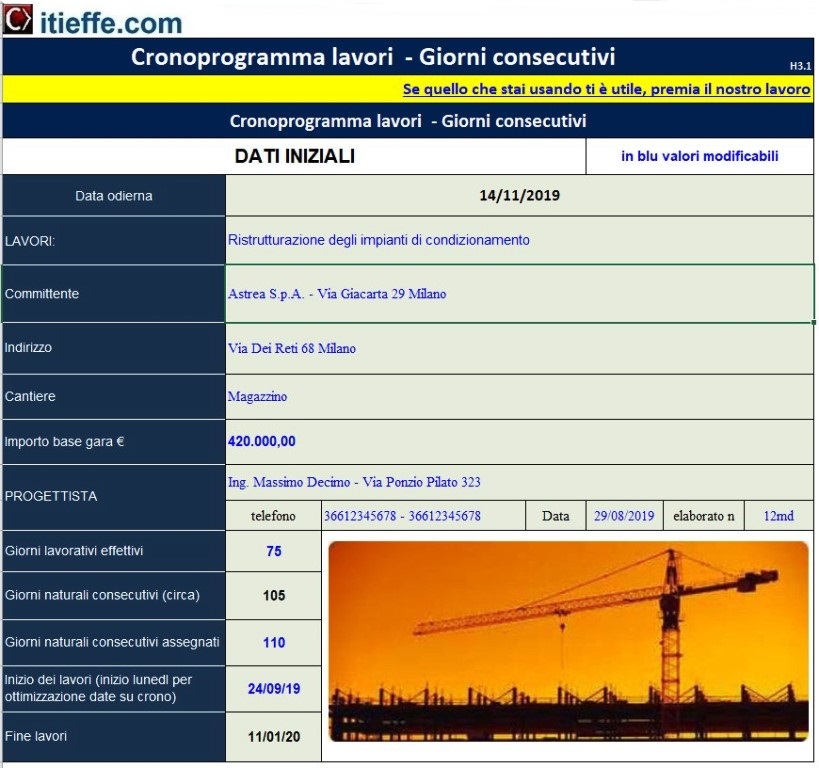
itieffe.com >>> Ver el vídeo ▼
Otros programas gratuitos del mismo tipo que ofrece itieffe ▼
- Obras Públicas
- Leyes y reglamentos dedicados a las obras públicas
- Contabilità
- Procesada
- Horario de trabajo
Horario de trabajo diario
Para acceder al programa completo, debes estar registrado
Puedes registrarte ahora haciendo clic JUEV
